Исправлена ошибка SEC_ERROR_BAD_SIGNATURE в Firefox.
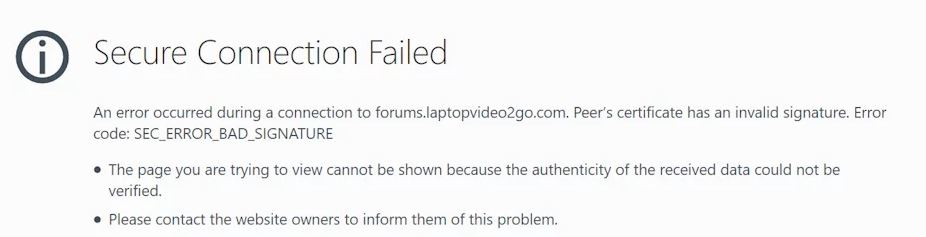
Ошибка SEC_ERROR_BAD_SIGNATURE в Firefox не позволяет пользователям получать доступ к веб-сайтам в браузере. Поскольку это ошибка браузера, вы можете получить доступ к веб-сайту с помощью других браузеров. Прежде чем приступить к решению, вам следует проверить, является ли сайт подлинным, открыв его в другом доверенном браузере (например, Chrome или Edge) и проверив.
Что вызывает код ошибки SEC_ERROR_BAD_SIGNATURE в Mozilla Firefox?

Это сообщение об ошибке не появляется на подозрительных сайтах, но оно также может препятствовать доступу к таким сайтам, как Facebook и т. д. Эта проблема может быть вызвана следующими факторами.
Проблема ошибки SEC_ERROR_BAD_SIGNATURE в основном вызвана сторонними программами или программами обеспечения безопасности, установленными на вашем компьютере.Чтобы устранить проблему, мы рекомендуем вам отключить антивирусную программу на вашем компьютере и проверить, правильно ли открываются веб-страницы.
Расширения или надстройки, установленные в вашем браузере, также вызывают различные проблемы, если они повреждены. Иногда без вашего ведома на ваш компьютер устанавливаются определенные расширения, и это может вызвать аналогичную проблему.
Как исправить код ошибки SEC_ERROR_BAD_SIGNATURE в Mozilla Firefox?
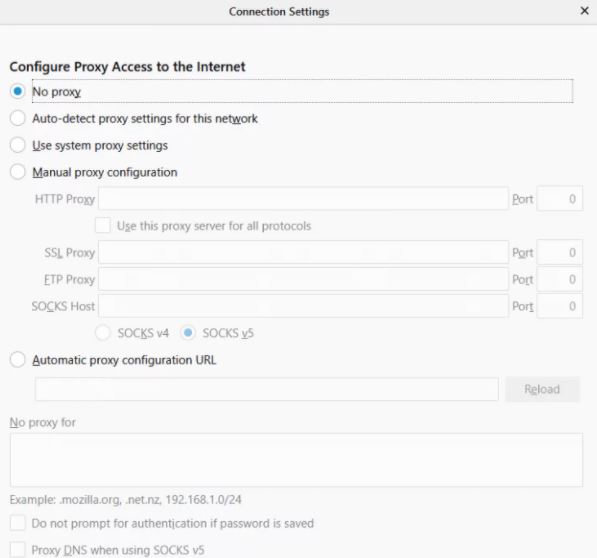
Отключите сторонние антивирусные программы
Первое, что нужно сделать, когда вы получаете сообщение об ошибке, — это отключить любое стороннее антивирусное программное обеспечение, установленное в вашей системе. В большинстве случаев антивирусное программное обеспечение ограничивает возможность подключения вашей системы к Интернету, предотвращая доступ к определенным веб-сайтам. Чтобы отключить антивирусное программное обеспечение в вашей системе, закройте браузер и посмотрите, решит ли это проблему.
Если проблема устранена, то вам нужно будет добавить исключение в сетевые настройки вашей антивирусной программы Firefox.
Использование Mozilla Firefox в безопасном режиме
Расширения веб-браузера также могут мешать определенным соединениям и сертификатам, что может вызвать различные проблемы. Вам необходимо запустить Firefox в безопасном режиме, который отключит все расширения и заставит браузер работать с заводскими настройками. Если это решит вашу проблему, вам придется вручную удалять расширения, пока не найдете виновника. Вот как заставить Firefox работать в безопасном режиме:
Запустите Мозиллу Фаерфокс.
Нажмите кнопку меню в правом верхнем углу, нажмите «Справка», а затем нажмите «Перезагрузить с отключенными расширениями».
Теперь Firefox запустится в безопасном режиме.
Изменить настройки сети
Другой вариант — изменить сетевые настройки вашего браузера Firefox. Если вы не используете прокси для подключения к Интернету, вам необходимо отключить его в Firefox. Если да, то вам придется сравнить его с другими браузерами. Здесь мы объясним, как отключить прокси:
Абра Мозилла Фаерфокс.
Нажмите кнопку меню, а затем нажмите «Параметры».
В разделе «Общие» прокрутите вниз до раздела «Настройки сети».
Нажмите «Настройки».
Выберите «Без прокси» и нажмите «ОК».
Закройте вкладку, чтобы сохранить изменения.
Перезапустите Фаерфокс.
Посмотрите, решит ли это проблему.
Частые вопросы
Как я могу исправить ошибки сертификата в Firefox?
В меню «Инструменты» выберите вкладку «Параметры» -> «Дополнительно».
Откройте вкладку Шифрование.
Нажмите «Просмотреть сертификаты».
Откройте вкладку Серверы.
В столбце «Имя сертификата» найдите раздел z/OSMF CertAuth.
Выберите файлы сертификатов в разделе z/OSMF и нажмите «Удалить».
Нажмите ОК.
Как я могу исправить небезопасное соединение Firefox?
Проверьте время и дату.
Перезагрузите маршрутизатор.
Проверьте свою систему на наличие вредоносного ПО.
Очистите историю браузера Firefox.
Временно отключите антивирусную программу.
Используйте приватный режим.
Как я могу восстановить установку Firefox?
Перейдите в Firefox -> Справка -> Информация об устранении неполадок.
Нажмите кнопку «Перезапустить Firefox».
Firefox закроется и перезапустится. По завершении Firefox отобразит окно с импортированной информацией. Нажмите «Готово».
Firefox откроется со всеми заводскими настройками.
Как исправить ошибки сертификата?
Диагностируйте проблему с помощью онлайн-инструмента.
Установите промежуточный сертификат на свой веб-сервер.
Создайте новый запрос на подпись сертификата.
Перейдите на выделенный IP-адрес.
Получите SSL-сертификат с подстановочными знаками.
Замените все URL-адреса на HTTPS.
Обновите свой SSL-сертификат.